学习笔记:Linux磁盘管理
- 引言
Linux磁盘管理是系统管理员需要掌握的核心技能之一。本学习笔记将概述Linux磁盘管理的基本概念、工具和步骤,以及LVM(逻辑卷管理)的基本用法。
Linux磁盘管理是系统管理中不可或缺的一部分。通过本学习笔记的学习,你应该对Linux磁盘管理有了基本的了解,并能够进行简单的磁盘分区、格式化、挂载等操作。同时,你也应该掌握了LVM的基本用法,能够在不丢失数据的情况下动态调整磁盘空间。
- 基础概念
磁盘结构
MBR(主引导记录)
分区表
主分区与逻辑分区
文件系统
ext4、ext3、xfs等常见文件系统
2.1文件系统
何文件系统为文件系统?
文件系统是操作系统用于明确存储设备(常见的是磁盘,也有基于NAND Flash的固态硬盘)或分区上的文件的方法和数据结构;即在存储设备上组织文件的方法。
操作系统中负责管理和存储文件信息的软件机构称为文件管理系统,简称文件系统。
文件系统由三部分组成:文件系统的接口,对象操纵和管理的软件集合,对象及属性。从系统角度来看,文件系统是对文件存储设备的空间进行组织和分配,负责文件存储并对存入的文件进行保护和检索的系统。具体地说,它负责为用户建立文件,存入、读出、修改、转储文件,控制文件的存取,当用户不再使用时撤销文件等。
1. Linux下文件系统的层次结构
在Linux系统下我们首先执行以下命令并查看输出:
ls -l /
对于Linux软件开发人员肯定已经非常熟悉Linux系统的目录结构。文件系统可以根据它们的结构而变化,但在大多数情况下,它们应该符合文件系统层次标准。执行ls -l /命令查看根目录下列出的目录,你的目录可能与我的目录有些许的不同,但目录应该大致如下所示:
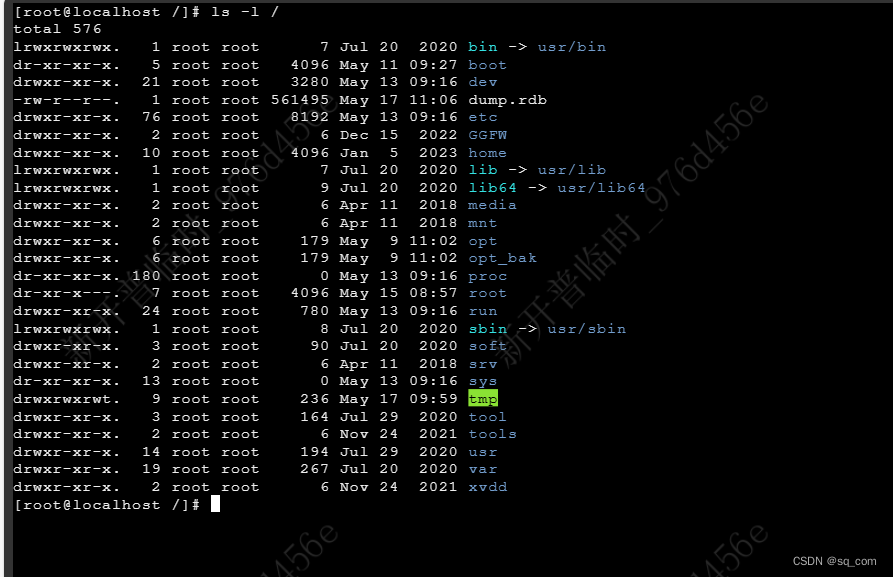
我们来看一下各个目录都是做什么用的:
/ -根目录,整个文件系统层次结构的根目录,所有内容都位于此目录下。
/bin -存放基本的可执行的程序(二进制文件),包括最基本的命令,如ls和cp。
/boot -包含内核引导加载程序文件。
/cdrom -光盘安装点
/dev -存放设备文件。
/etc -核心系统配置目录,应该只保存配置文件。
/home -用户的主目录,保存你的文档,文件,设置等。
/lib、/lib32、/lib64、/libx32 -主要目的是存放特定的库,这些库是在/bin和/sbin目录里的工具所需要的库,/lib中的库可以是32位或64位
/lost+found -这个目录一般情况下是空的,当系统非法关机后,如果你丢失了一些文件,在这里能找回来,通常很少用到此目录
/media -用作可移动媒体的连接点,如USB驱动器。
/mnt -临时挂载的文件系统。
/opt -可选应用软件包。
/proc -当前运行进程的信息。
/root -root用户的主目录。
/run -自上次引导以来运行系统的信息。
/sbin -包含基本的系统二进制文件,通常只能由root用户运行。
/srv -系统提供的特定于站点的数据。
/tmp -临时文件的存储
/usr -通常它不包含主文件夹意义上的用户文件。这意味着用户安装的软件和实用程序,但这并不是说你不能在那里添加个人目录。在这个目录中有/usr/bin、/usr/local等子目录。
/var -变量目录,用于系统日志记录、用户跟踪、缓存等。
2. 文件系统类型
文件系统分很多种类,有许多不同的文件系统实现可用。有些比其他的更快,有些支持更大容量的存储,而另一些只能在更小容量的存储上工作。不同的文件系统有不同的组织数据的方式。由于有很多不同的实现,应用程序需要一种方法来处理不同的操作。因此,有一种东西叫做虚拟文件系统抽象层。它是应用程序和不同文件系统类型之间的一层,因此无论拥有什么文件系统,你的应用程序都能够使用它。
你的磁盘上可以有许多文件系统,这取决于它们是如何分区的。
常见桌面文件系统类型
ext4:这是本地Linux文件系统的最新版本。它与旧的ext2和ext3版本兼容。它支持高达10亿字节的磁盘卷和高达16TB甚至更多的文件大小。它是Linux文件系统的标准选择。
Btrfs:“Better or Butter FS”,它是一种新的Linux文件系统,提供快照、增量备份、性能提升等功能。它是广泛可用的,但还不太稳定和兼容。
XFS:高性能日志文件系统,非常适合具有大文件的系统,例如媒体服务器。
NTFS和FAT:Windows文件系统
HFS+:苹果系统的文件系统
2.2 /etc/fstab
当我们想在系统启动时自动挂载文件系统,我们可以将它们添加到文件系统表的缩写文件/etc/fstab中。该文件包含已挂载的文件系统的永久列表。
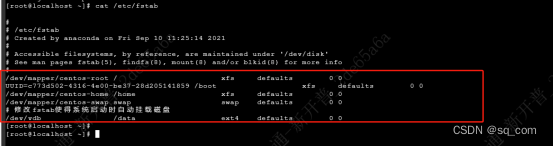
每一行代表一个文件系统,字段是:
UUID -设备标识
挂载点 -文件系统挂载到的目录
文件系统类型
选项 -其他挂载选项
转储 -由转储实用程序用来决定何时进行备份,默认为0
Pass -用来决定应该检查文件系统的顺序,如果值为0,则不检查
要添加一个条目,只需使用上面的条目语法直接修改/etc/fstab文件。修改这个文件时要小心,如果搞砸了,可能会给带来一些麻烦
其中swap属于交换分区,这个交换分区是什么?交换是我们用来给系统分配虚拟内存的。如果内存不足,系统会使用这个分区将空闲进程的内存“交换”到磁盘,这样就不会陷入内存困境。
使用分区作为交换空间假设我们希望将/dev/sdb 2分区设置为交换空间。
首先确保我们没有任何东西在分区上
执行命令mkswap /dev/sdb2初始化交换区
运行swapon /dev/sdb2将启用交换设备
如果你希望交换分区在启动时保持不变,你需要在/etc/fstab文件中添加一个条目。w是使用的文件系统类型。
删除交换模块:swapoff /dev/sdb2
通常应该分配大约两倍于内存的交换空间。但是现在系统通常已经足够强大并且有足够的内存。
- LVM(逻辑卷管理)概念
LVM提供了灵活的磁盘管理方式,允许在不丢失数据的情况下动态调整磁盘空间。
物理卷(PV):将磁盘或分区转换为物理卷
卷组(VG):将物理卷组合成一个卷组
逻辑卷(LV):在卷组上创建逻辑卷,用于存储数据
PE(物理扩展):介绍PE的概念、作用和默认大小。
LE(逻辑扩展):解释LE的概念、作用和与逻辑卷的关系。
扩展与缩减:在线扩展或缩减逻辑卷的大小
3.1、LVM概述
LVM 是 Logical Volume Manager(逻辑卷管理)的简写,它是 Linux 环境下对磁盘分区进⾏管理的⼀种机制。
安装 Linux 操作系统时遇到的⼀个常⻅的难以决定的问题就是如何正确地评估各分区⼤⼩,以分配合适的硬盘空间;
普通的磁盘分区管理⽅式在逻辑分区划分好之后就⽆法改变其⼤⼩; 随着 Linux 的逻辑卷管理功能的出现,这些问题都迎刃⽽解,⽤户在⽆需停机的情况下可以⽅便地调整各个分区⼤⼩,即动态调整磁盘容量,从⽽提⾼磁盘管理的灵活性。
3.2、LVM相关概念梳理
物理存储介质:介绍系统的存储设备,如硬盘等。
物理卷(PV):解释物理卷的定义、作用和与物理存储介质的关系。
卷组(VG):介绍卷组的定义、作用和组成方式。
逻辑卷(LV):解释逻辑卷的定义、作用和与卷组的关系。
PE(物理扩展):介绍PE的概念、作用和默认大小。
LE(逻辑扩展):解释LE的概念、作用和与逻辑卷的关系。
PV(Physical Volume):物理卷
处于 LVM 最底层,可以是物理硬盘或者分区,整个硬盘,或使⽤fdisk 等⼯具建⽴的普通分区,包括许多默认 4MB ⼤⼩的 PE(Physical Extent,基本单元)。
PE(Physical Extend):物理区域
PV 中可以⽤于分配的最⼩存储单元,可以在创建 PV 的时候制定(默认为 4MB),如 1M, 2M, 4M, 8M, 32M, 64M… 组成同⼀VG 中所有 PV 的 PE⼤⼩应该相同。
VG(Volume Group):卷组
建⽴在 PV 之上,可以含有⼀个到多个 PV,⼀个或多个物理卷组合⽽成的整体。
LV(Logical Volume):逻辑卷
建⽴在 VG 之上,相当于原来分区的概念,不过⼤⼩可以动态改变。从卷组中分割出的⼀块空间,⽤于建⽴⽂件系统。
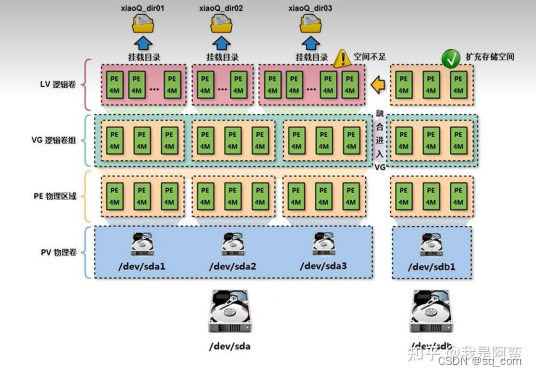 |
| PV(PE)-->VG-->(PE*n)LV-->⽬录挂载 |
fs:file system 文件系统硬件设备的一个属性设备文件:
硬件文件,如一块硬盘、一块U盘、一个(硬盘)分区等。
当将他们格式化的时候就是选择把他们格式成那种文件系统属性(在windows里有fat32、NTFS等,在linux里有ext2、ext3、ext4\xfs,unix里有jfs、jfs2等)
3.3、LVM的工作原理
抽象和封装:解释LVM如何将底层的物理磁盘抽象并封装起来,以逻辑的方式呈现给上层应用。
磁盘管理:介绍LVM如何通过PV、VG和LV来管理磁盘分区,提高磁盘管理的灵活性。
数据存储:解释LVM如何在逻辑卷上存储数据,并支持数据的动态扩展和缩减。
3.4、LVM的优缺点
优点:LVM磁盘管理方面的优势,如灵活性、可扩展性、数据安全性等。
缺点:讨论LVM可能存在的缺点或限制,如性能开销、复杂性等。
3.5、LVM的创建和管理
创建PV、VG和LV:介绍如何使用Linux命令创建物理卷、卷组和逻辑卷。
调整LV大小:解释如何在线调整逻辑卷的大小,包括扩展和缩减操作。
监控LVM状态:介绍如何查看LVM的状态和性能信息,以便进行故障排除和优化。
| 序号 | 功能 | PV物理卷命令 | VG卷组命令 | LV逻辑卷命令 |
| 01 | 扫描功能 | pvscan | vgscan | lvscan |
| 02 | 建⽴功能 | pvcreate | vgcreate | lvcreate |
| 03 | 查询功能 | pvdisplay | vgdisplay | lvdisplay |
| 04 | 删除功能 | pvremove | vgremove | lvremove |
| 05 | 扩容功能 | vgextend | lvextend | |
| 06 | 缩容功能 | vgreduce | lvreduce | |
| 查询功能 | pvs | Vgs | lvs |
3.6、LVM的应用场景
大型企业服务器:分析LVM在大型企业服务器中的应用场景,如数据库服务器、文件服务器等。
云计算环境:讨论LVM在云计算环境中的应用,如支持动态资源分配和弹性扩展等。
其他场景:介绍LVM在其他场景中的应用,如虚拟化环境、高可用性等。
3.7、LVM的进阶学习
镜像和快照:介绍LVM的镜像和快照功能,以及如何使用它们来保护数据安全和提高系统可靠性。
跨卷组迁移:解释如何在不同的卷组之间迁移逻辑卷,以实现数据迁移和备份。
性能和优化:讨论如何优化LVM的性能,包括调整PE大小、使用条带化等技术。
3.8、LVM与文件系统
1. LVM与文件系统的关系
- 文件系统创建在逻辑卷上
- 文件系统类型选择
2. 格式化逻辑卷并挂载
- 使用mkfs命令格式化逻辑卷
- 使用mount命令挂载逻辑卷
3.9、LVM常见问题与解决方案
1. 物理卷无法识别
- 检查设备是否被其他系统占用
- 检查设备是否已正确分区并格式化
2. 卷组无法扩展
- 检查是否有足够的未分配物理卷
- 检查卷组是否已达到最大容量限制
3. 逻辑卷无法扩展或缩减
- 检查逻辑卷是否已挂载并正在使用
- 检查文件系统是否支持扩展或缩减操作
- 常用命令与工具
fdisk、gdisk:分区工具
mkfs:文件系统格式化工具
mount、umount:挂载与卸载工具
lvcreate、lvextend、lvreduce:LVM逻辑卷管理命令
vgcreate、vgextend、vgreduce:LVM卷组管理命令
pvcreate、pvdisplay:LVM物理卷管理命令
- 磁盘管理步骤
5.1普通的磁盘分区管理⽅式
查看磁盘信息:使用fdisk -l、lsblk等命令
分区:使用fdisk(小于2TB)或gdisk(大于2TB)进行分区定义分区类型(如主分区、逻辑分区)
格式化:使用mkfs命令对分区进行格式化(如mkfs.ext4 /dev/sdaX)
挂载:使用mount命令将分区挂载到指定目录(如mount /dev/sdaX /mnt/mydisk)
永久挂载:编辑/etc/fstab文件以实现系统重启后自动挂载
1)添加磁盘:
这可能涉及到物理上的添加磁盘,或通过虚拟化技术(如RAID或LVM逻辑卷管理)来扩充磁盘空间。
2)分区:
使用工具如fdisk(主要用于2TB以下的磁盘)或gdisk(用于2TB以上的磁盘)对磁盘进行分区。
在分区过程中,可以定义主分区、逻辑分区,以及设置分区类型等。
注意:主分区:可以直接建立文件系统,存放数据,并可以用来引导、启动操作系统。
逻辑分区:是扩展分区的一部分,可以创建文件系统,存放数据,逻辑分区的数量没有限制。
查看当前分区情况:
使用fdisk -l或lsblk命令查看当前系统的磁盘分区情况。
选择磁盘管理工具:
对于传统的MBR分区表,你可以使用fdisk或parted等工具。
对于GPT分区表,gdisk或parted是更好的选择。
进入磁盘分区工具:
例如,使用sudo fdisk /dev/sdX(其中sdX是你要操作的磁盘,如sda、sdb等)。
创建/删除/修改分区:
在分区工具中,你可以根据提示创建新的分区、删除旧分区或修改现有分区。
创建新分区时,需要选择分区类型(主分区或逻辑分区)、设置分区大小等。
写入分区表:
在fdisk中,使用w命令保存更改并退出。这将把新的分区表写入磁盘。
3)格式化:
分区完成后,需要对每个分区进行文件系统格式化,以便在其上存储文件。
Linux支持多种文件系统格式,如ext4、ext3、text2、xfs等。
使用mkfs命令进行格式化,例如mkfs.ext4 /dev/sdaX(其中/dev/sdaX是你要格式化的分区)。
4)挂载:
格式化完成后,使用mount命令将分区挂载到文件系统的某个目录下,使其可以被访问和使用。
例如,将/dev/sdaX分区挂载到/mnt/mydisk目录,可以使用命令:
mount /dev/sdaX /mnt/mydisk。
永久挂载:
为了使分区在系统重启后依然能够被自动挂载,需要将挂载信息添加到/etc/fstab配置文件中。
编辑/etc/fstab文件,添加类似UUID=xxxxxxxxx /mnt/mydisk ext4 defaults 0 2的行(其中UUID是分区的唯一标识符,可以通过blkid命令获取)。
5)检查和测试:
使用df -h命令查看所有已挂载的文件系统及其使用情况,确认新分区已正确挂载。
在新分区中创建文件并进行读写测试,以确保其正常工作
- LVM
此外,如果你想要更高级别的磁盘管理灵活性,可以考虑使用LVM(Logical Volume Manager,逻辑卷管理器)。LVM允许你创建跨越多个物理磁盘的逻辑卷,并可以在线调整逻辑卷的大小,而无需停机或重新分区。使用LVM时,你首先需要将物理磁盘或分区转换为物理卷,然后将物理卷组合成卷组,最后从卷组中创建逻辑卷。逻辑卷的使用方式与常规分区相同,可以进行格式化、挂载等操作。
- 常见问题
内存不足:当内存不足时,可以使用swap分区来临时充当内存使用。
查看磁盘信息:使用fdisk -l、lsblk等命令查看磁盘的基本信息。
创建swap分区:当内存不足时,可以创建swap分区来提高系统的运行效率。
5.2 LVM逻辑卷管理磁盘
Linux LVM(Logical Volume Manager,逻辑卷管理器)的操作步骤主要包括:
安装LVM软件包、创建物理卷(PV)、创建卷组(VG)和创建逻辑卷(LV)等。以下是详细的步骤:
1、安装LVM软件包
首先,需要安装LVM软件包。在Linux系统中,可以使用包管理器(如yum、apt等)来安装。以yum为例,可以使用以下命令来安装LVM软件包:
bash复制代码
| sudo yum install lvm2 |
安装完成后,可以使用sudo lvm version命令来验证LVM是否成功安装。如果出现LVM软件包的版本信息,则表示安装成功。
- 创建物理卷(PV)
识别磁盘:首先,你需要确定哪些磁盘或磁盘分区将用作LVM的物理卷。这可以通过fdisk -l或lsblk等命令来完成。
创建物理卷:使用pvcreate命令将磁盘或分区转换为物理卷。例如,要将/dev/sdb1分区转换为物理卷,可以运行sudo pvcreate /dev/sdb1。
物理卷是LVM的最底层,可以是实际物理磁盘上的分区,也可以是整个物理硬盘。使用`pvcreate`命令来创建物理卷。
在创建物理卷之前,需要准备一个硬盘或分区作为物理卷。可以使用fdisk或其他分区工具来创建一个新的磁盘分区。
假设已经有一个已经分区好的硬盘/dev/sdb,并且想要将其第一个分区/dev/sdb1用作物理卷,可以使用以下命令来创建物理卷:
| sudo pvcreate /dev/sdb1 |
此命令将创建一个名为 /dev/sdb1的物理卷。
- 创建卷组(VG)
卷组建立在物理卷之上,一个卷组中至少要包括一个物理卷。使用`vgcreate`命令来创建卷组。
在创建卷组之前,需要确定要使用的物理卷。可以使用pvs命令来查看系统中已经创建的物理卷。可以使用vgcreate命令来创建一个新的卷组。
假设要创建一个名为myvg的卷组,并将/dev/sdb1物理卷添加到该卷组中,可以使用以下命令:
| sudo vgcreate myvg /dev/sdb1 |
此命令将创建一个名为myvg的卷组,并将/dev/sdb1物理卷添加到该卷组中。
- 创建逻辑卷(LV)
逻辑卷建立在卷组之上,可以从卷组的未分配空间中创建。使用`lvcreate`命令来创建逻辑卷。
在创建逻辑卷之前,需要确定要使用的卷组。可以使用vgs命令来查看系统中已经创建的卷组。然后,可以使用lvcreate命令来创建一个新的逻辑卷。
例如:要在myvg卷组上创建一个名为mylv的逻辑卷,大小为10G,可以使用以下命令:
| sudo lvcreate -L 10G -n mylv myvg |
此命令将在myvg卷组上创建一个名为mylv的逻辑卷,并指定其大小为10G。
- 格式化逻辑卷并创建文件系统
创建好逻辑卷后,需要对其进行格式化并创建文件系统,以便存储数据。使用`mkfs`命令来格式化逻辑卷。 并使用mount命令来挂载它。
例如,假设要将mylv逻辑卷格式化为ext4文件系统,并将其挂载到/mnt/mylv目录下,可以使用以下命令:
bash复制代码
| sudo mkfs.ext4 /dev/myvg/mylv | |
| sudo mkdir /mnt/mylv | |
| sudo mount /dev/myvg/mylv /mnt/mylv |
这样,就可以通过/mnt/mylv目录来访问和使用mylv逻辑卷了。
6. 挂载逻辑卷:
格式化完成后,可以将逻辑卷挂载到Linux文件系统的某个目录下,以便访问其中的数据。使用`mount`命令来挂载逻辑卷。例如:
```bash
mount /dev/myvg/mylv /mnt/mylv
```
这将把`/dev/myvg/mylv`逻辑卷挂载到`/mnt/mylv`目录下。
- 创建挂载点:选择一个目录作为逻辑卷的挂载点,如果该目录不存在,则需要先创建它。例如,要创建/mnt/mylv目录作为挂载点,可以运行sudo mkdir /mnt/mylv。
- 挂载逻辑卷:使用mount命令将逻辑卷挂载到指定的挂载点。例如,要将mylv逻辑卷挂载到/mnt/mylv目录,可以运行sudo mount /dev/myvg/mylv /mnt/mylv。
永久挂载
- 为了使逻辑卷在系统重启后依然能够被自动挂载,需要将挂载信息添加到/etc/fstab配置文件中。编辑该文件,添加类似/dev/myvg/mylv /mnt/mylv ext4 defaults 0 0的行。
7. 扩展逻辑卷(如果需要):
随着数据量的增长,可能需要对逻辑卷进行扩展。使用`lvextend`命令可以扩展逻辑卷的大小。例如,要将逻辑卷扩展5G空间,可以使用以下命令:
```bash
lvextend -L +5G /dev/myvg/mylv
```
LVM的一个主要优势是可以在线扩展和缩减逻辑卷的大小,而无需卸载文件系统或停机。要使用这一功能,可以使用lvextend(扩展)和lvreduce(缩减)命令。但请注意,在缩减逻辑卷之前,需要确保文件系统中有足够的空闲空间,并谨慎操作以避免数据丢失。
8. 调整文件系统大小(在扩展逻辑卷后):
如果扩展了逻辑卷的大小,还需要调整其上的文件系统大小以匹配新的逻辑卷大小。对于ext4文件系统,可以使用`resize2fs`命令来调整大小。例如:
```bash
resize2fs /dev/myvg/mylv
```
这将调整`/dev/myvg/mylv`逻辑卷上的ext4文件系统大小以匹配逻辑卷的新大小。
请注意,上述步骤中的命令和参数可能因Linux发行版和LVM版本的不同而有所差异。在实际操作时,请参考相关文档或手册以获取准确的命令和参数信息。同时,确保在执行任何磁盘操作之前备份重要数据,以防数据丢失或损坏。
- 注意事项
在进行磁盘操作之前,务必备份重要数据。
谨慎使用lvreduce命令,以免数据丢失。
深入了解/etc/fstab文件的配置方法,确保系统重启后磁盘能正确挂载。
- 实践建议--LVM的应用场景
在虚拟机或测试环境中进行实践,以加深理解并熟悉操作。
查阅官方文档和社区资源,了解更多高级功能和技巧。
1.LVM的应用场景与实例
1.磁盘容量管理
实例:某公司随着业务的发展,服务器上的数据量迅速增长,导致原有的磁盘空间不足。通过使用LVM,管理员可以方便地扩展逻辑卷的大小,而无需停机或重新分区。这样,公司的业务可以持续运行,同时满足数据增长的需求。
2.数据备份与恢复
实例:某数据库管理员需要定期备份数据库以防止数据丢失。通过使用LVM的快照功能,管理员可以创建一个数据库逻辑卷的快照,并在不影响生产环境的情况下进行备份。当需要恢复数据时,只需将快照挂载到系统中,即可快速恢复数据。
3.灵活的数据迁移
实例:某公司计划将服务器从旧的数据中心迁移到新的数据中心。通过使用LVM,管理员可以将旧服务器上的逻辑卷迁移到新的服务器上,而无需重新配置或迁移数据。这样,可以大大简化迁移过程,并减少停机时间。
4.磁盘配额管理
实例:某共享服务器上有多个用户,每个用户需要分配一定的磁盘空间。通过使用LVM的磁盘配额功能,管理员可以为每个用户分配特定的逻辑卷,并设置磁盘空间上限。当用户的磁盘空间用尽时,他们将无法再写入数据,从而确保服务器的稳定性和安全性。
5.跨磁盘的条带化
实例:为了提高磁盘的读写性能,某公司决定使用跨多个磁盘的条带化技术。通过使用LVM的条带化功能,管理员可以将多个物理卷组合成一个逻辑卷,并将数据分散存储在这些物理卷上。这样,当读取或写入数据时,可以并行地从多个磁盘读取或写入数据,从而提高整体的磁盘性能。
- 案例
案例1:服务器根目录空间扩容:
- 问题描述
根目录空间扩容:
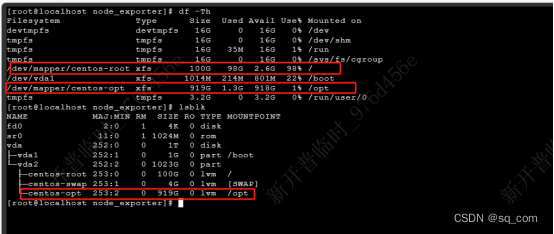
服务器采用lvm管理磁盘; 逻辑卷 /dev/mapper/centos-root 挂载到根目录下; 分配100G磁盘空间,已经使用率到98%; 但/dev/mapper/centos-opt 逻辑卷919G,使用率1%; 将/dev/mapper/centos-opt 合并到 根目录下;
- 解决方案
方案1:脚本;
方案2:手动调整大小;
- 备份/opt 目录;
- 卸载 / opt
卸载 / opt
删除 /dev/mapper/centos-opt 逻辑卷 ;
- root逻辑卷扩容:
- 恢复/opt目录;
- 测试调整后的目录结构


- 总结:
centos7 调整XFS格式的LVM大小_centos xfs格式压缩-CSDN博客
|--centos7 调整XFS格式的LVM大小
LVM——linux缩小逻辑卷(xfs)_xfs lvm缩减-CSDN博客
|-LVM——linux缩小逻辑卷(xfs)
文件系统XFS是centos预装的操作系统,XFS只能扩大不能缩小,所以需要利用xfsdump/xisrestore 工具在必须缩小lvm 的情况下,备份与还原资料。
本实验的效果是:
- /dev/mapper/centos-opt 删除;
- 将/opt分出来的空间分给 /
注意:
- XFS只能扩大不能缩小;lvm 挂载的目录不能增减时必须清空备份;
- 备份原来文件夹下的文件,恢复后的文件在根目录下;







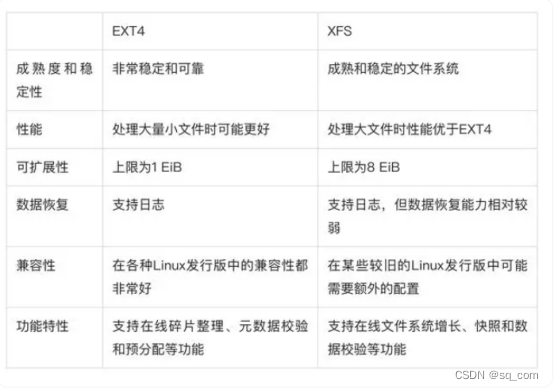














 2580
2580











 被折叠的 条评论
为什么被折叠?
被折叠的 条评论
为什么被折叠?








